Как настроить звуки уведомлений Xiaomi (Redmi), изменить их или отключить
Чтобы вы знали о том, что на телефон Xiaomi (Redmi) пришло уведомление, предусмотрены специальные звуковые сигналы.
В настройках оболочки MIUI предусмотрена настройка звуков трёх типов:
Для всех программ озвучивание уведомлений будет происходить с помощью одного звукового сигнала, который возможно выбрать под свой вкус. Если вы хотите, чтобы сигнал для каждого отдельного приложения был свой, это нужно настраивать внутри программы при условии, что она имеет такой функционал.
Чтобы выбрать или поменять звук на Xiaomi, войдите в общие настройки смартфона и найдите пункт «Звук и вибрация». 
Найдите раздел «Мелодии и звуки уведомлений», внутри которого возможно выбрать тип сигнала для каждого из видов. В телефон загружен широкий ассортимент стандартных сигналов, которые изменяются в зависимости от версии прошивки и её типа.
Звуки уведо млений на Xiaomi» width=»300″ height=»650″ data-lazy-srcset=»https://mi-check.ru/wp-content/webp-express/webp-images/uploads/2019/09/Sound_Notification_2.jpg.webp 600w, https://mi-check.ru/wp-content/webp-express/webp-images/uploads/2019/09/Sound_Notification_2-138×300.jpg.webp 138w, https://mi-check.ru/wp-content/webp-express/webp-images/uploads/2019/09/Sound_Notification_2-473×1024.jpg.webp 473w» data-lazy-sizes=»(max-width: 300px) 100vw, 300px» data-lazy-src=»https://mi-check.ru/wp-content/webp-express/webp-images/uploads/2019/09/Sound_Notification_2.jpg.webp» />
Если промотать настройки вниз, вы увидите дополнительные параметры для отдельных типов сигналов при использовании телефона, их возможно только включить или отключить, звук изменить нельзя. 
Вернуться к содержанию
Что делать, если пропадают звуки уведомлений на Xiaomi?
Иногда оболочка MIUI даёт сбой, и некоторые уведомления перестают озвучиваться. Этот способ помогает в большинстве случаев, но не во всех.
Первое, что нужно сделать, разблокировать режим «Для разработчика», для этого войдите в настройки и выберите пункт «О телефоне», внутри которого найдите строку «Версия MIUI» и нажмите на неё 8 раз подряд, на экране появится надпись о том, что вы стали разработчиком. 

Теперь войдите в меню «Расширенные настройки» и найдите там пункт «Для разработчиков». 

Будьте осторожны, изменение настроек в этом разделе влияют на работоспособность смартфона, не изменяйте их если на 100% не уверены в результате.
Промотайте список до конца, где увидите меню «Включить оптимизацию MIUI», убедитесь, что она активна. 
Перезагрузите телефон.
Теперь звуки должны проигрываться в штатном режиме, если их всё ещё нет, значит проблема носит серьёзный характер и имеет смысл вернуть телефону заводское состояние.
Как изменить звук уведомлений на XIAOMI Redmi Note 9?
Когда для приложения или сообщения появляется уведомление, ваш XIAOMI Redmi Note 9 отправляет вам звук и уведомление. Со временем этот рингтон нам наскучит, и мы захотим персонализировать его. Или иногда мы хотели бы отличать мелодию сообщения от мелодии звонка приложения. В этом уроке мы объясним, как установить мелодию уведомлений, а также импортировать другие звуки. Наконец, вы увидите, как настроить эту мелодию уведомления с помощью приложения через XIAOMI Redmi Note 9.

Как изменить звуки уведомлений на XIAOMI Redmi Note 9?
Действительно, у вас есть возможность настроить мелодию уведомления на вашем мобильном телефоне Android. Чтобы определить этот звук, вам просто нужно выполнить следующие шаги:
Это сделано, теперь вы сможете услышать еще один рингтон во время нового уведомления.
Как добавить новый звук для уведомлений на XIAOMI Redmi Note 9?
Иногда мелодии, предусмотренные для уведомлений, не будут вам нравиться, и вы захотите добавить свой собственный звук для уведомлений. Как изменить звук уведомлений?
Как настроить рингтон для уведомлений с помощью приложения?
Вы сможете установить приложения, которые позволят вам иметь новые звуки уведомлений или отличать звук уведомлений для приложений от звука для сообщений. Вы сможете выбрать такое приложение, как Уведомления Рингтоны которые вы можете установить на свой XIAOMI Redmi Note 9. Это приложение позволит вам выбрать мелодии для ваших уведомлений, такие как звуки животных или электронные звуки. Вы также можете выбрать разные мелодии для звонков и будильника.
Добавьте это приложение из магазина Google Play, а затем установите его. Затем перейдите в это приложение и нажмите на мелодию, которая вам подходит, а затем нажмите на нее. У вас есть второй выбор, чтобы выбрать, с каким типом рингтона он должен работать:
Существуют специальные приложения для рингтонов для WhatsApp. В противном случае, если вы больше не хотите, чтобы уведомления определенных приложений отображались на вашем XIAOMI Redmi Note 9, см. Нашу статью.
Как отличить звук уведомлений от звука сообщений на XIAOMI Redmi Note 9?
Настройка звука и вибрации в Xiaomi
 Каждый пользователь смартфона настраивает звук, мелодии, уведомления и вибрацию на устройстве под себя. Для кого-то нужен максимальный звук и звуковое подтверждение каждого действия на телефоне, для другого – максимум скрытности, тишины, чтобы не отвлекаться лишний раз.
Каждый пользователь смартфона настраивает звук, мелодии, уведомления и вибрацию на устройстве под себя. Для кого-то нужен максимальный звук и звуковое подтверждение каждого действия на телефоне, для другого – максимум скрытности, тишины, чтобы не отвлекаться лишний раз.
Давайте разберемся со всеми настройками звука и вибрации в смартфонах Xiaomi.
Режим “Без звука”
Во-первых, быстро активировать режим “Без звука” можно двумя способами:
Общие настройки
Перейдем в Настройки > Звук и вибрация. В этом разделе собрано всё, что связано со звуком на вашем устройстве.
Настройки громкости:
Настройки музыки и звуков уведомлений:
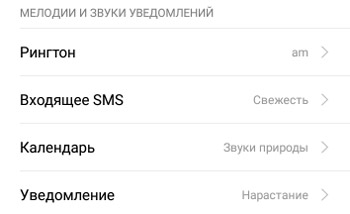
Настройки вибрации:
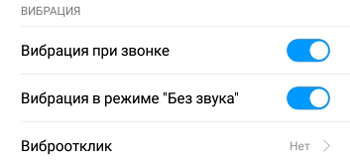
Настройка системных уведомлений:
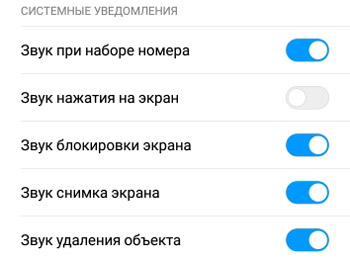
Вообще рекомендую включать системные звуки, т.к. они как бы “подтверждают” ваши действия, что ты на самом деле удалил, сделал скриншот или правильно набрал номер (для слабовидящих).
Подведем итоги. Мы разобрали все настройки звуков для звонков, смс и уведомлений. Отключайте звук на ночь (будильник при этом не отключится), на время учебы или важного совещания.
Как поменять звук сообщения на телефоне Xiaomi
В последнее время, я стал замечать что телефоном компании Xiaomi пользуется огромное количество людей.
Находясь в общественном месте: магазине, больнице, торговом центре и.т.д. До меня постоянно доносятся одни и те-же, стандартные мелодии и звуки этих смартфонов.
Чтобы не перепутать своё смс сообщение с чужим, а так-же быть более оригинальным, я рекомендую менять стандартные звуки уведомлений — сообщений.
Делается это достаточно просто, но разработчики с каждым новым обновлением усложняют данный процесс, меняя функционал.
Ниже в статье, я представлю новую инструкцию на 11 Андроиде с оболочкой MIUI 12.
Как изменить звук входящего сообщения на телефоне Xiaomi
1. Заходим в настройки. 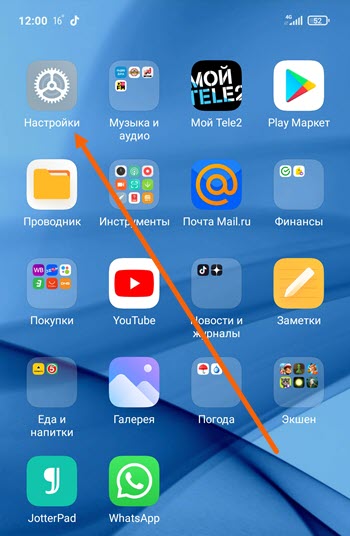
2. Далее открываем раздел «Звук и вибрация». 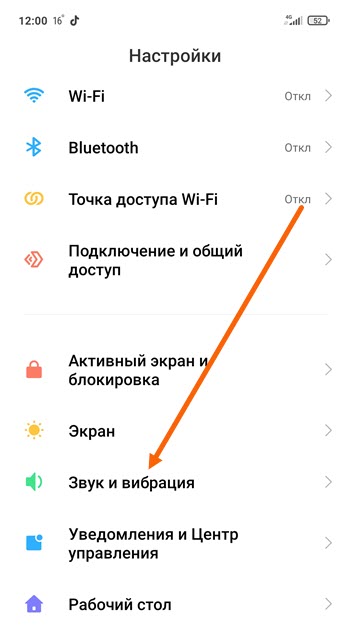
3. На открывшейся странице можно нажать на любое из четырёх окон. 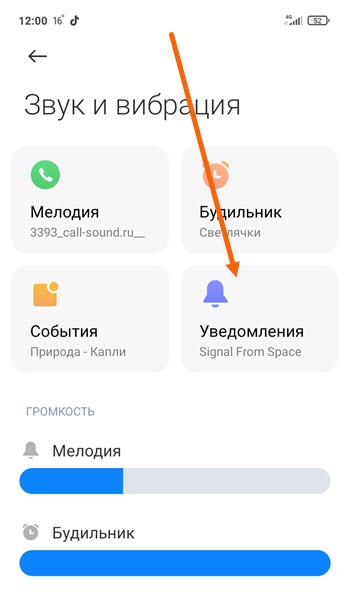
4. На вновь открывшейся страничке, нас интересует строчка «Динамические мелодии» жмём на неё. 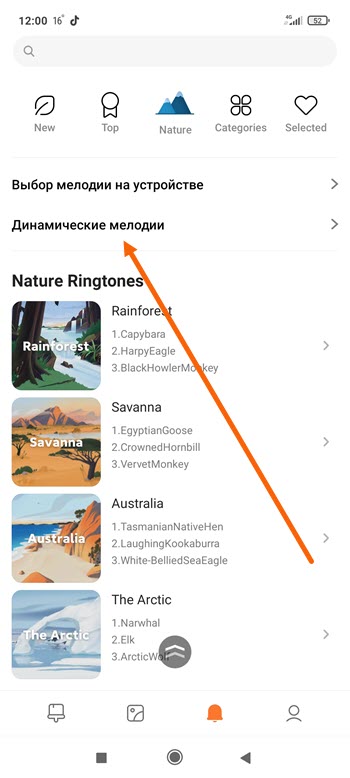
5. Здесь необходимо нажать на кнопку «Уведомление». 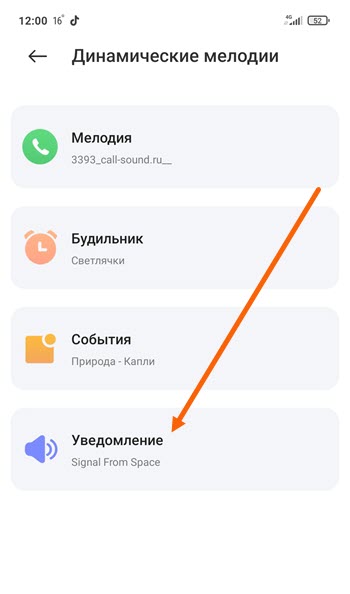
6. Открываем вкладку «Все мелодии». 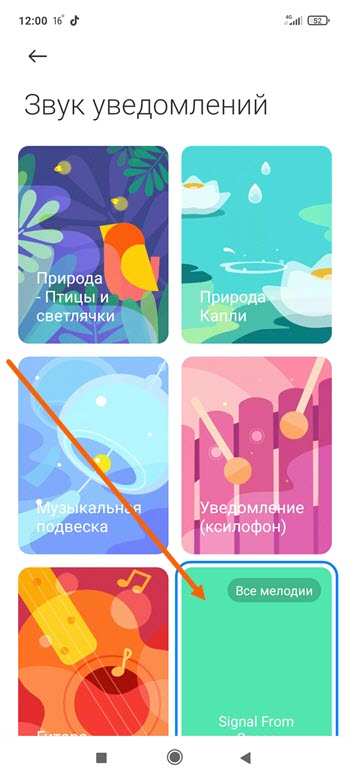
Не приходят уведомления на Xiaomi redmi 9 — Настройка

Меню навигации
Если не приходят уведомления на Xiaomi redmi 9, их необходимо настроить. Так как при обновлении или ошибках, установки Xiaomi redmi 9 слетают.
Так же встречаются и другие случаи:
Не приходят уведомления на Xiaomi redmi 9
В последнее время большую популярность в России набирают смартфоны от китайской компании Xiaomi. Продажи этих телефонов сильно возросли за последние 3 года. И, в основном это связано с тем, что характеристики хорошие. А, цена при этом не кусается.
Но, к сожалению, даже такие телефоны с фирменной оболочкой MIUI. Могут выдавать незначительные сбои при работе. В этой статье мы подробно разберем проблему, когда уведомления из некоторых приложений не приходят. Особенно это касается таких известный приложений, как Telegram, Вконтакте, Viber и WhatsApp.
Основные способы решения
Для начала стоит перейти в раздел настройки и открыть приложения. Там следует проверить галочки на уведомлениях. Так как возможно, что на некоторых программы они по умолчанию выключены. Поэтому вы и не получаете уведомления.
1 способ — настраиваем автозапуск
Если не приходят уведомления на Xiaomi redmi 9, то возможно не активировен автозапуск. Это важный нюанс, так как приложения должны запускаться вместе с системой.
Включить его можно следующим образом:
2 способ — выключаем ограничение фон. активности
Заключается подвох весь в том, что на устройстве может быть включен режим экономии энергии. В таком случае система сама определяет, какие уведомления важны, а какие нет. Услуга ремонт смартфона Хиаоми ми 6, у нас больше 100 пунктов ремонта
Откройте раздел «батарея и производительность«, в меню настройки фонового режима вы сможете настроить важность уведомлений. Там есть несколько категорий. Поэтому вы сможете настроить уведомления под себя, на это уйдет у вас 10-15 минут.
3 способ — закрепляем программы в оперативной памяти
MIUI – довольно интересная ОС. В ней пользователю открываются возможности, недоступные для владельцев телефонов под управление ОС Android. Одна из особенных опций – закрепление утилит в ОЗУ смартфона.
Если закрепить программы в оперативной памяти. То, система будет задействовать дополнительные ресурсы для их моментального запуска. Поэтому любые уведомления моментально будут высвечиваться.
Для добавления мессенджеров в ОЗУ, достаточно открыть меню запущенных утилит и смахнуть нужное приложение вниз.
Мы надеемся, что все наши рекомендации помогли вам настроить нормальное отображение уведомлений.
По теме Ремонт телефона

Xiaomi redmi 9 быстро садится батарея — Настройка автономности

Появилась реклама на экране блокировки xiaomi — Решение

Реклама на экране блокировки xiaomi miui 12 — Решение

Xiaomi redmi note 7 экран блокировки — Настройка

Экран блокировки xiaomi redmi note 9 — Настройка
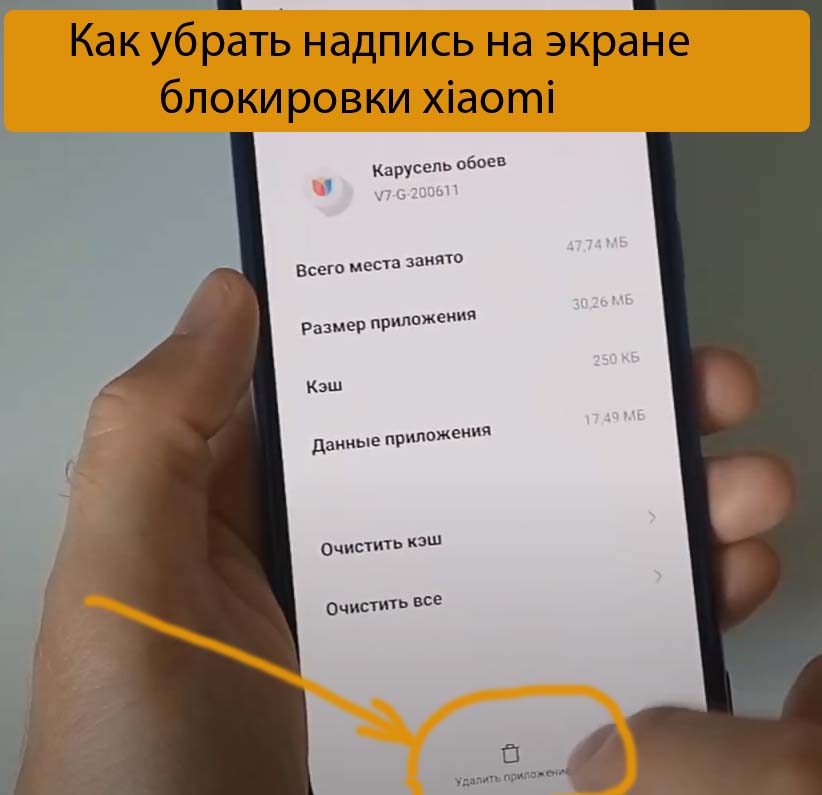
Как убрать надпись на экране блокировки xiaomi

Как убрать новости на экране блокировки xiaomi
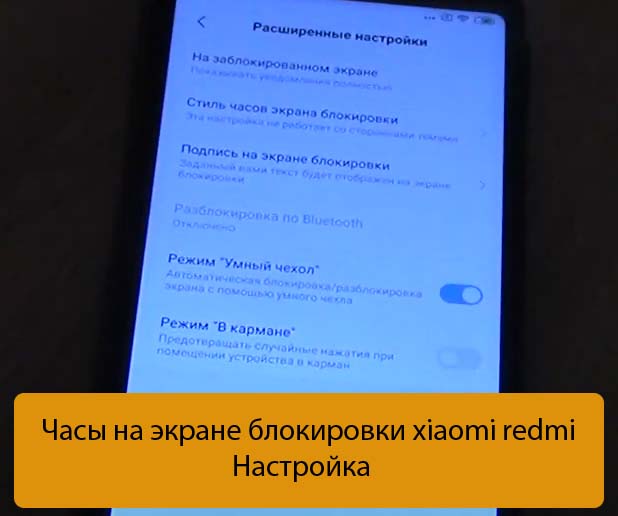
Часы на экране блокировки xiaomi redmi — Настройка
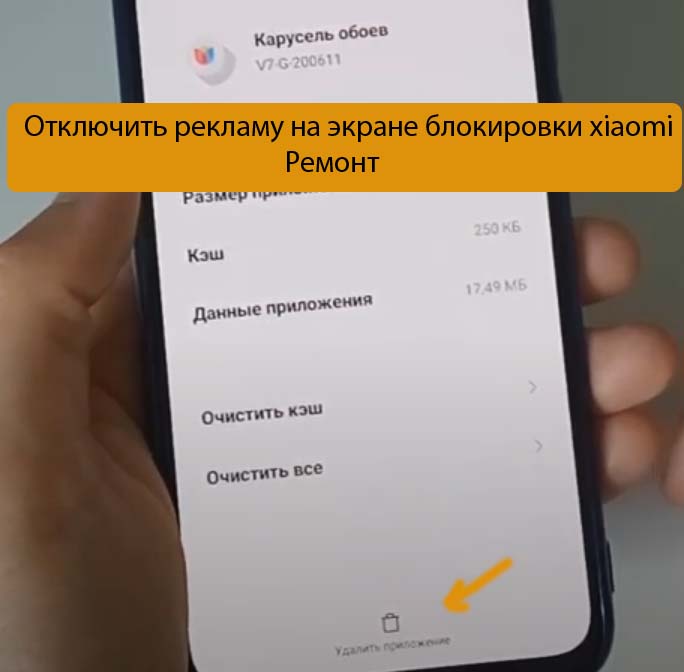
Отключить рекламу на экране блокировки xiaomi — Ремонт

Как убрать обои с экрана блокировки xiaomi — Решение
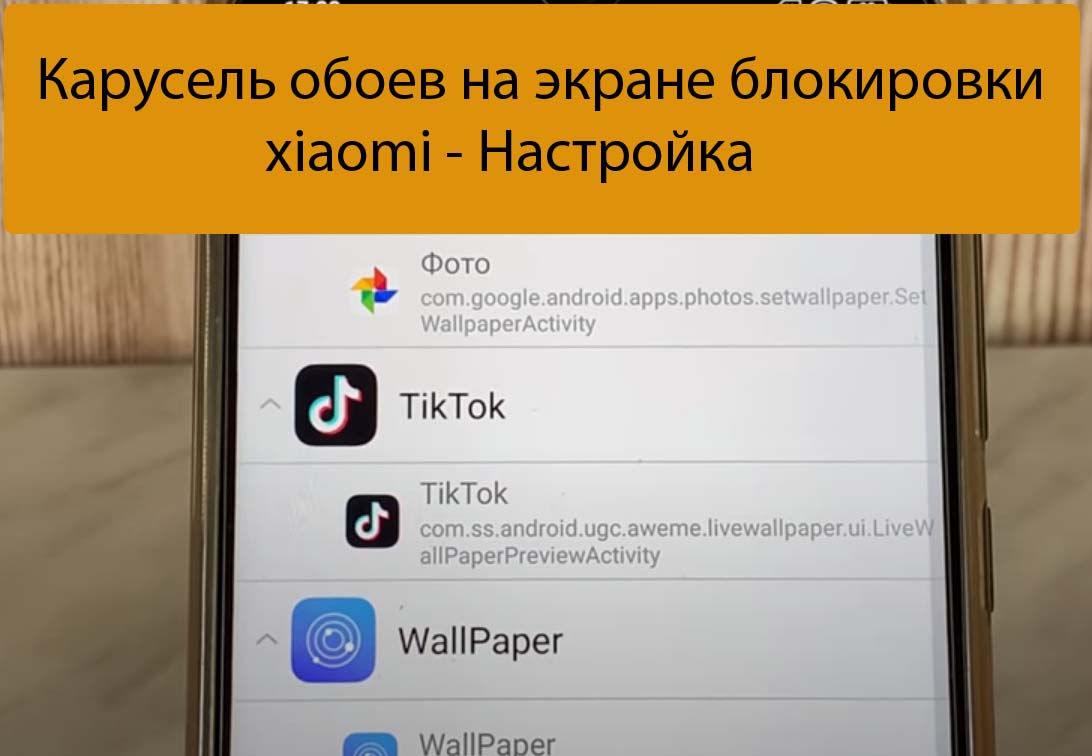
Карусель обоев на экране блокировки xiaomi — Настройка

Цвет часов на экране блокировки xiaomi — Настройка

Как убрать рекламу на экране блокировки xiaomi
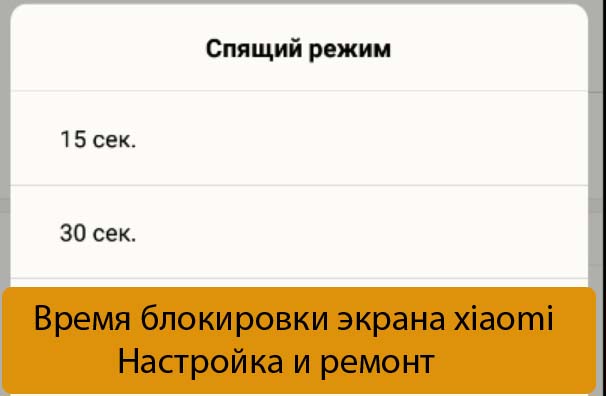
Время блокировки экрана xiaomi — Настройка и ремонт

Xiaomi уведомления на экране блокировки — Ремонт Xiaomi

Не ставятся обои на экран блокировки xiaomi — Ремонт

Как установить обои на экран блокировки xiaomi

Как установить экран блокировки на xiaomi — Настройка
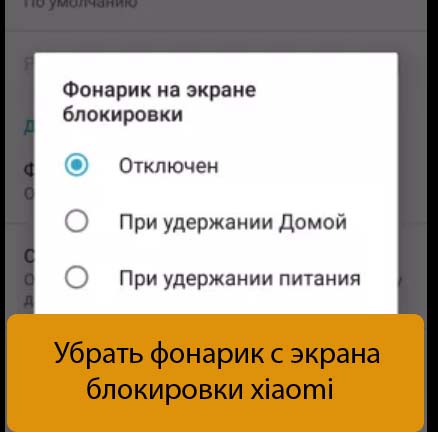
Убрать фонарик с экрана блокировки xiaomi — Настройка

Не приходят уведомления на Xiaomi redmi note 4 — Решение

Xiaomi нет имя звонящего — Решение проблем Сяоми

Не приходят уведомления на Xiaomi redmi 9 — Настройка

Функция не беспокоить на xiaomi — как включить
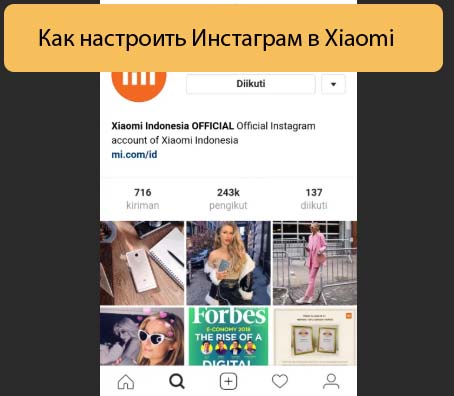
Как настроить Инстаграм в Xiaomi — Решение проблемы

Не приходят уведомления на Xiaomi redmi 5 — Решение проблемы
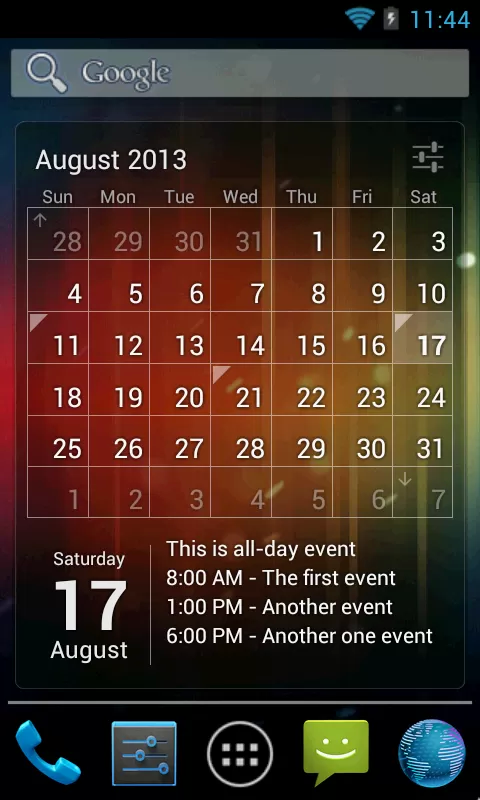
Как поставить напоминание на xiaomi redmi 8A — Несколько способов
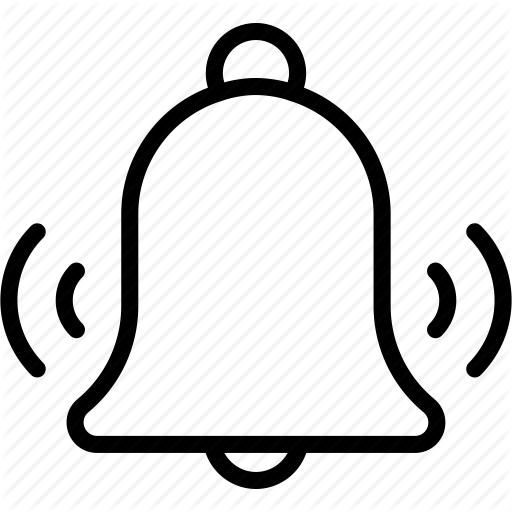
Как поставить напоминание на xiaomi redmi 5 — Решениет проблемы
РЕМОНТ ТЕЛЕФОНОВ
БЫСТРО * КАЧЕСТВЕННО НАДЁЖНО * НЕДОРОГО * ОТРЕМОНТИРУЕМ * ВАШ * ТЕЛЕФОН
Ремонт
ЗАПЧАСТИ
Ремонтируем
Гарантия
Внимание! Мы не несём ответственности, за все ваши манипуляции с телефоном, выполняемые по нашим инструкциям. Выполнять ремонт должен квалифицированный специалист. Обращайтесь в предложенный нами Сервис по ремонту.
© 2021 РЕМОНТ ТЕЛЕФОНОВ — Android-Shark.Ru
ЛЮБОЕ ИСПОЛЬЗОВАНИЕ, ЛИБО КОПИРОВАНИЕ МАТЕРИАЛОВ САЙТА БЕЗ РАЗРЕШЕНИЯ АДМИНИСТРАЦИИ НЕ ДОПУСКАЕТСЯ.
Когда качество пикселей определено, и среди них удалось обнаружить «выгоревшие», можно приступать к поиску приложений, которые исправят ситуацию:
При использовании приложений рекомендуется на время «лечения», устройства не отключать его от зарядных устройств. Во время обработки пикселей смартфон постоянно включен, поэтому зарядки может не хватить.
Микротрещины экрана, чреваты разрывом цепи питания. Если это случилось, то вам прийдется менять экран. Благо в Китае они стоят в несколько раз дешевле.
Бывает, и неисправности кроется в неправильной установке сим карты, либо флешки. Попробуйте их вынуть и проверить, что будет.
Карту с проблемами можно починить, восстановив битые кластеры, с помощью ПК.
При сотрясении, плохо выставленный штекер от дисплея может выпасть. Что повлечет за собой отключение модуля передачи изображения, либо частичное отключение.
Снимите крышку аппарата, и воткните шлейф в гнездо. Если он вставлен, то выньте его и вставьте. При этом не забудьте отключить шлейф питания, от аккумулятора.
Действия, как поступить в такой ситуации
Поможет смена графики на низкое разрешение. Требуется ограничить режим энергопотребления. Не продолжать играть при включенном зарядном устройстве телефона. Вынуть телефон из чехла, дать возможность общей вентиляции корпуса. Отключить телефон, снять аккумулятор.
Если смартфон, находился во влажном помещении, либо на него попадала влага. Особенно это касается USB входа, и затекания внутрь смартфона. Окислы могут приводить к утечке тока, а это способствует нагреву аппарата. Для устранения, вам необходимо почистить USB. Возьмите тонкую палочку и намотайте на неё ватку. Обмакните её в вайт спирит, либо спирт, и протрите контакты во входе.
Если вода попадала внутрь, то надо разбирать Мейзу. И, туже операцию проводить с контактами, которые присоединяются к плате. Но, прежде чем это делать, отключите шлейф аккумулятора во избежания замыкания.
Если у Meizu M8 не работает микрофон, для этого нужно проделать следующие действия.
Также, могут применяться программные методы. Но, они смогут помочь только при отсутствии неисправностей в самом устройстве. Этот способ один из самых простых, мы открываем на мобильнике настройки. И, выбираем команду « сбросить настройки ». Имейте в виду, что под этим понимается удаление со смартфона всех данных.
Чтобы полосы на экране Meizu M8 не беспокоили, нужно:
В первой ситуации мог быть просто нарушен контакт. Соединение отошло из-за удара, засорились контакты или на заводе дисплей не был до конца соединён.
Во втором случае рекомендуется обращаться к специалистам по гарантии или в независимую мастерскую. Третий вариант указывает на то, что вы купили телефон с устаревшей версией ПО. Которое имеет недостатки, исправленные в обновлениях.
Для осуществления данной процедуры нужно:
Появление полос во время пользования можно исключить сразу после покупки путём обновления. Это не аннулирует гарантию. В отличие от полной перепрошивки или самостоятельного ремонта в этот же период.
Банальный метод, это просто зайти на устройстве в аккаунт.
Нажать внизу на пункт « Удалить mi аккаунт ».
Если в Xiaomi пропал звук, сначала стоит проверить настройку аудиопараметров. Если стоит активный режим ( со звуком ), то продолжаем искать проблему.
Если на экране смартфона xiaomi горит значок гарнитуры, а наушники не подключены, значит, замкнуло контакты. Поэтому звук транслируется в наушники, хоть физически они и не подключены.
После чистки перезагрузите телефон.
Если во время звонка собеседник вас плохо слышит, то возможно отключена эта функция. Зайдите в настройки «звук и вибрация» и подвиньте бегунок « шумоподавление » на значение « вкл «.
Если она активирована, а треск и помехи при разговоре присутствуют, то попробуйте выключить функцию.
Встроенный мобильный помощник так же может мешать нормальной работе микрофона. Перейдите в меню « настройки «, найдите « Google «. Далее, отключите функцию « определитель голоса «.
Перезагрузите телефон xiaomi.
Сброс аккаунта можно произвести, с помощью службы поддержки Сяоми.
Как разговаривать с техподдержка Сяоми.
Зайдите на свой почтовый сервис типа mail.ru и авторизуйтесь.
Нажимаем создать сообщение. В первой строчке, пишем вот этот адрес: mishu@xiaomi.com Либо вот этот: service.us@xiaomi.com В теме можно написать ( Разблокировка ми account ). Писать необходимо по-английски. Воспользуйтесь, онлайн переводчиком.
Выбираем английский язык и любую страну;
Производим подключение к интернету при помощи Wi-Fi или сотовых данных;
Заходим в « Privacy Policy » (Политика безопасности) и выделяем любой фрагмент текста. Справа нажимаем на три точки, « Web Search » и « Google App ». Далее мы можем перейти в настройки, нажав на запись « Settings ». Ищем пункт « О телефоне (About Phone) » и кликаем на него.
После входа нажимаем на « Версия ПО (Miui version) » на которую нужны быстро нажать несколько ( около 5 ) раз, пока не появится уведомление о предоставлении « прав Developer ». Возвращаемся и переходим в «Second Space», а потом «Turn on second space».
Здесь создается второе пространство и устройство уже вполне готово к работе. Тем не менее после перезагрузки все сбросится и придется все делать заново, поэтому продолжаем. Заходим в настройки, потом «About Phone», «Additional Settings» и «Меню разработчика (Developer)». Передвигаем переключать USB Debugging на позицию включения.
Удаляем « Найти мой телефон (Find my phone) ».
Нюансы после такой отвязки.
После этого гаджет готов к полноценной эксплуатации: можно выходить в интернет, пользоваться различными программами и т. д.
Тем не менее, стоит обратить, что нельзя будет пользоваться сервисами Сяоми. Что объясняется отсутствием самой учетной записи. На учётную запись Xiaomi, много жалоб от пользователей, из-за некачественно выполненого по, и вполне логично, что её удаляют.